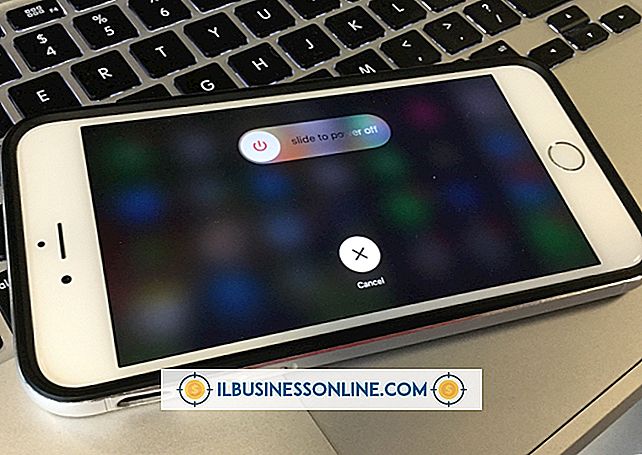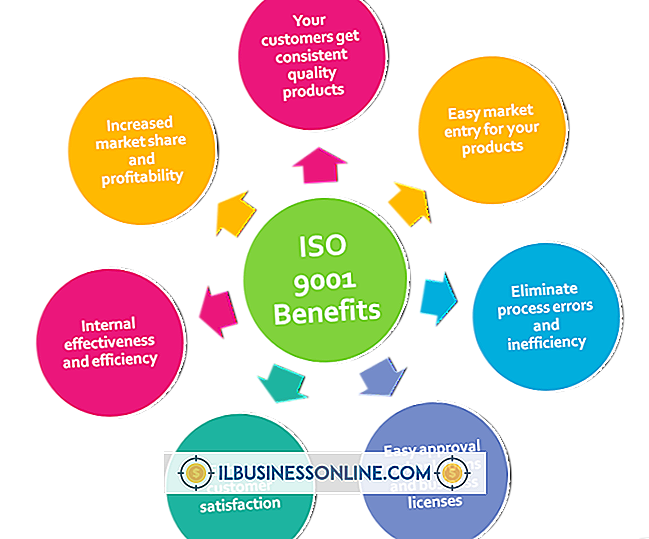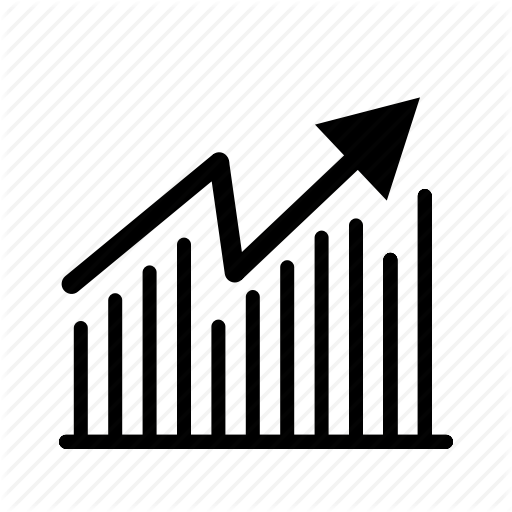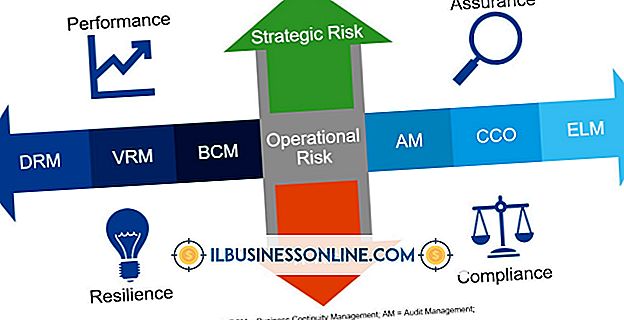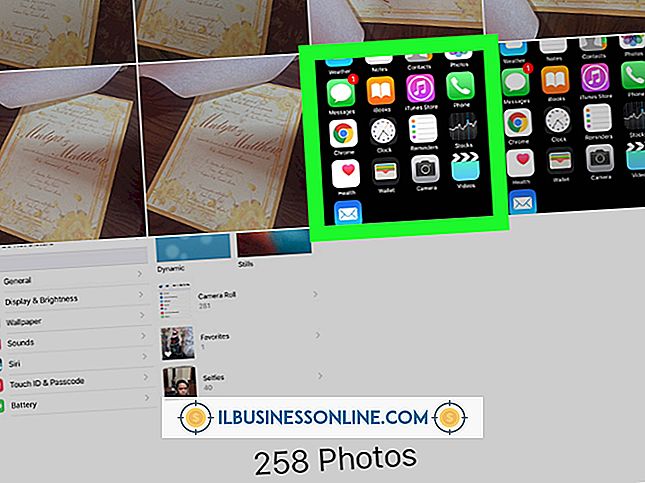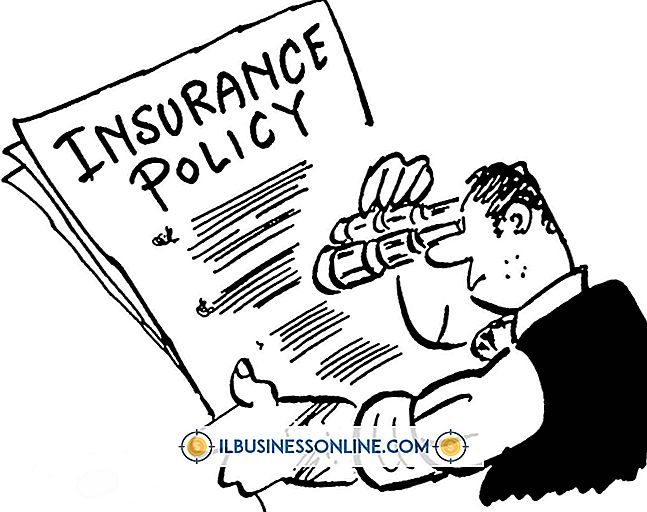Redigerer en Tumblr Layout i Dreamweaver

Tumblr gir tilgang til den rå HTML-en til din Tumblr-blogg, og det betyr at du kan bruke et HTML-redigeringsprogram for å gjøre endringene hvis du ønsker det. Men siden Tumblr HTML som du kan tilpasse skaper et generelt tema som deretter brukes på ditt spesifikke innhold, vil forhåndsvisningsfunksjonen til Dreamweaver ikke fungere riktig. Du kan fortsatt bruke HTML-editoren fra Dreamweaver til å redigere og lagre Tumblr-temaet ditt, men du vil ikke kunne forhåndsvise det før du setter koden tilbake i Tumblr.
1.
Logg inn på Tumblr og klikk på tannhjulikonet øverst på skjermen for å få tilgang til kontoinnstillingene dine.
2.
Klikk på navnet på bloggen din til venstre, klikk på "Tilpass" -knappen under temabildet og klikk "Rediger HTML" i linjen til venstre.
3.
Høyreklikk på HTML-koden, velg "Velg alle", høyreklikk igjen og velg "Kopier".
4.
Åpne en vanlig tekstredigerer på datamaskinen din - som Notisblokk - og lim inn HTML-koden i et nytt, tomt dokument. Lagre dokumentet som sikkerhetskopiering av din eksisterende Tumblr-kode. Hvis du trenger, kan du kopiere og lime inn koden fra denne filen tilbake til din Tumblr-mal.
5.
Start Dreamweaver og åpne en ny, tom HTML-fil. Velg all koden i HTML-vinduet og lim inn koden fra Tumblr-bloggen din på toppen av den. Du vil ikke forlate noen av de automatisk genererte HTML i Dreamweaver HTML-editoren.
6.
Gjør endringene i HTML-koden for Tumblr-temaet ditt. Lagre Dreamweaver-filen. Kopier og lim inn teksten tilbake til din Tumblr-konto for å forhåndsvise den. Du trenger ikke å gjøre koden levende på bloggen din for å forhåndsvise den - du kan bare klikke på den grønne "Oppdater forhåndsvisning" -knappen i Rediger HTML på Tumblr-tilpassingssiden for å se hvordan endringene ser ut.
Tips
- Studier Tumblr temaer du liker å få ideer om hvordan du formaterer HTML for bloggen din.
- Du kan laste opp egendefinerte eiendeler til Tumblr hvis du vil ha ditt eget bakgrunnsbilde eller et annet tilpasset element. Klikk på tannhjulikonet på siden Rediger HTML, og velg "Statisk filopplasting."
- En liste over alle variablene du kan tilpasse er tilgjengelig fra Tumblr (se lenke i Ressurser).